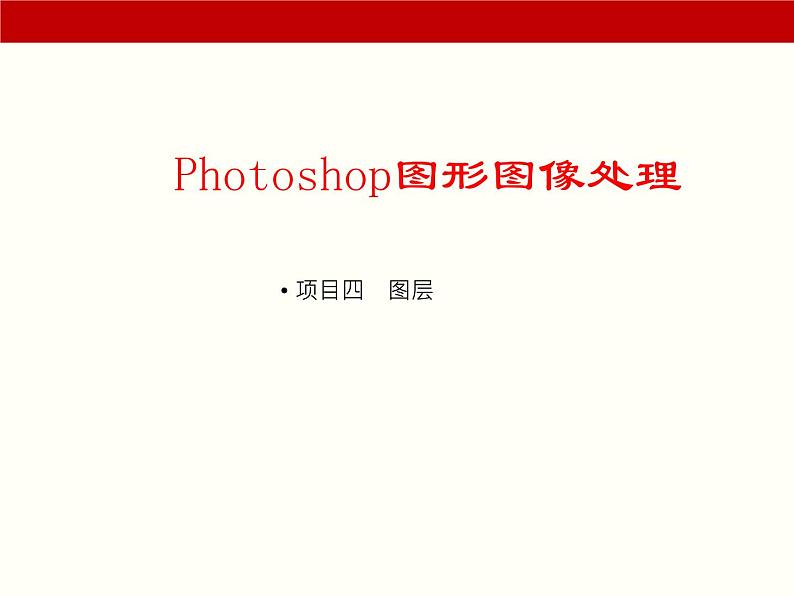
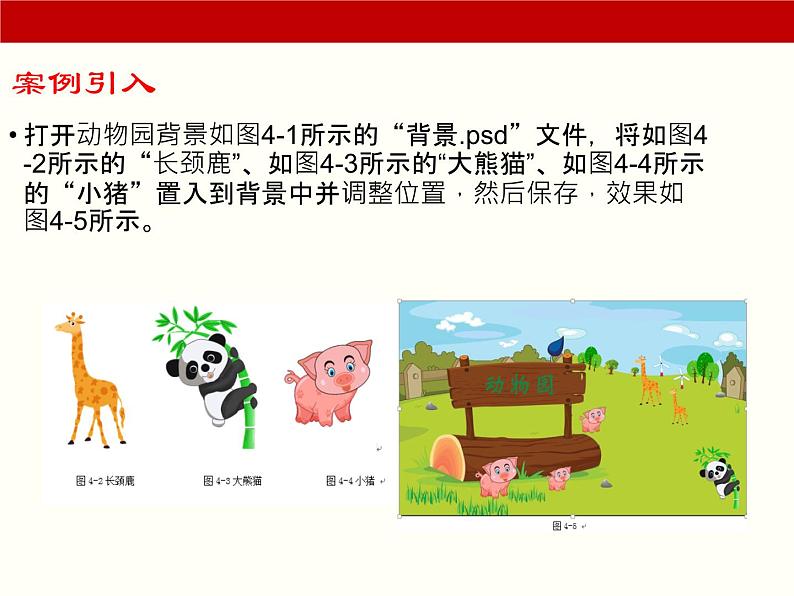
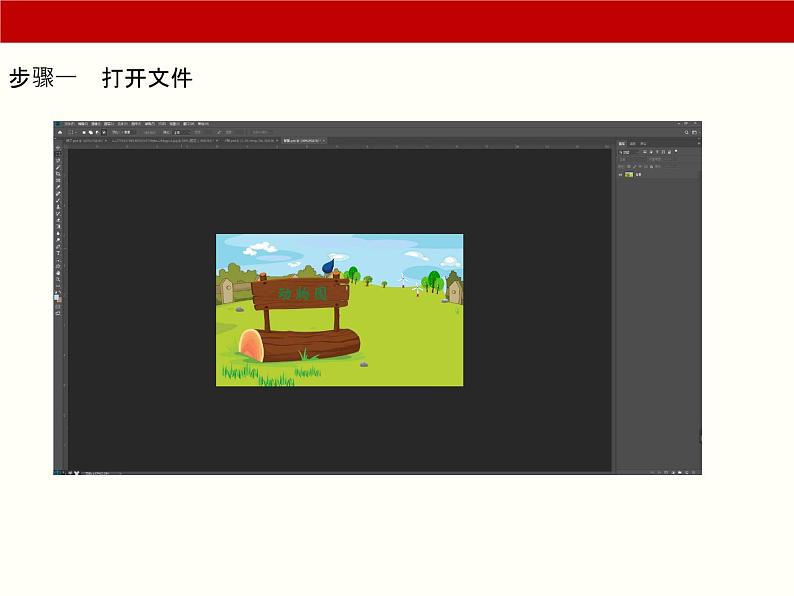
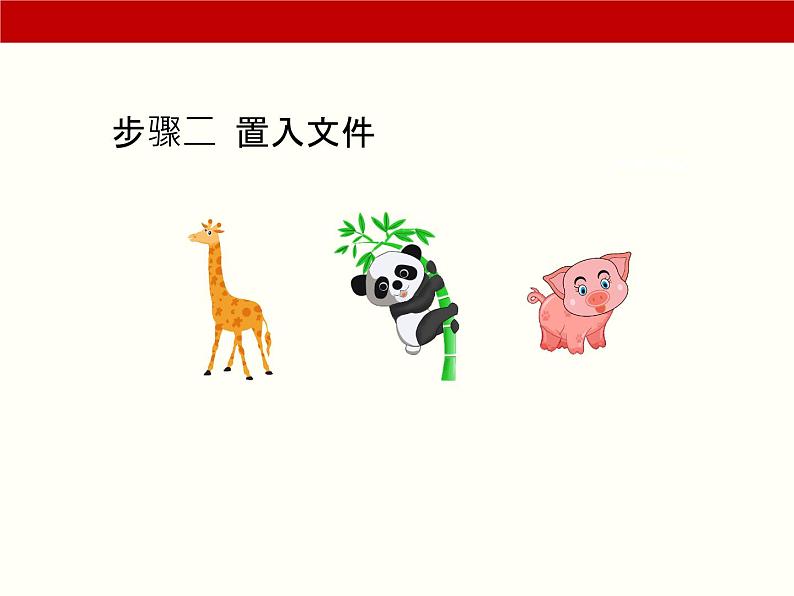
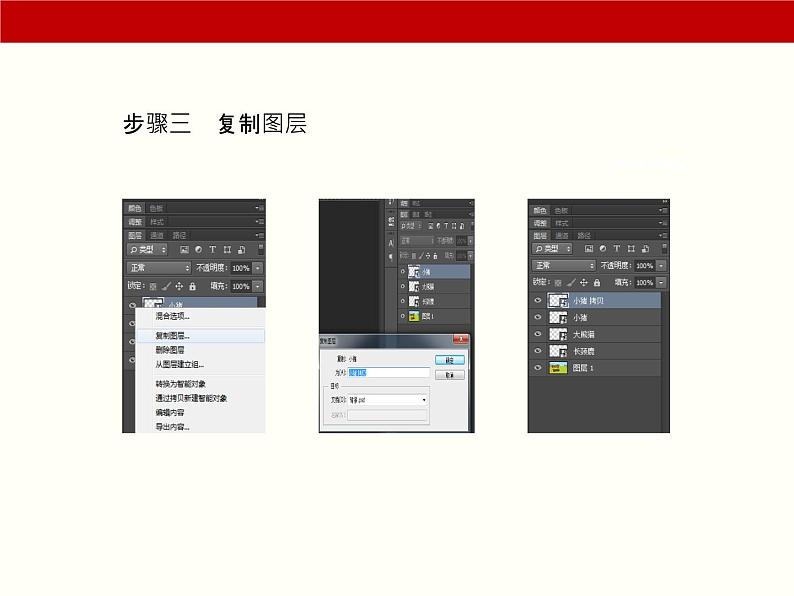
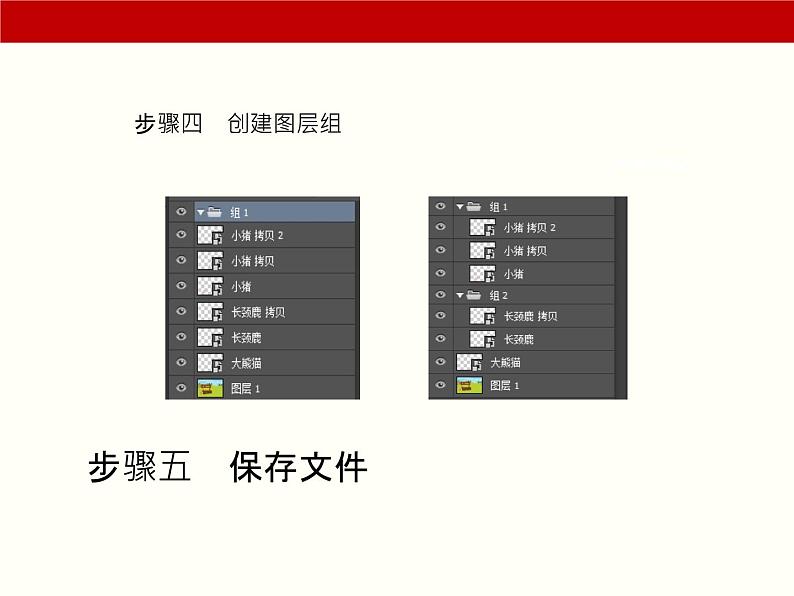
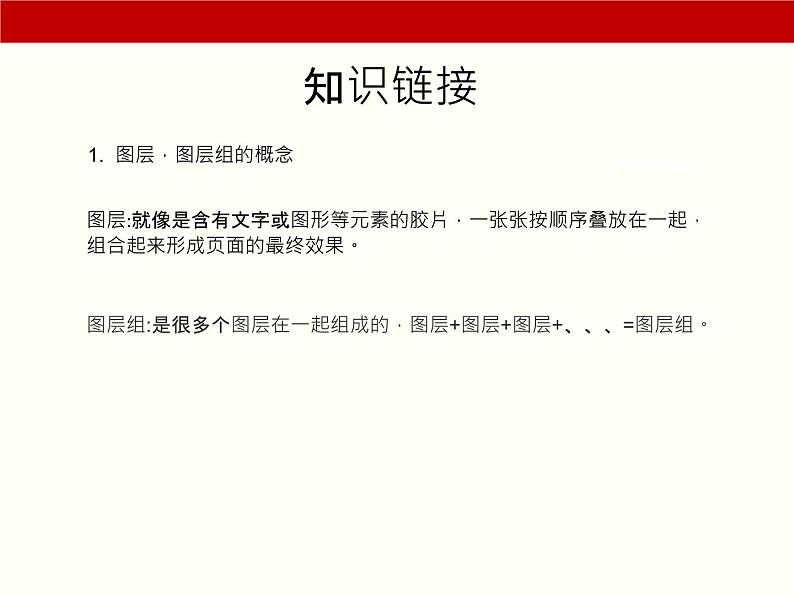
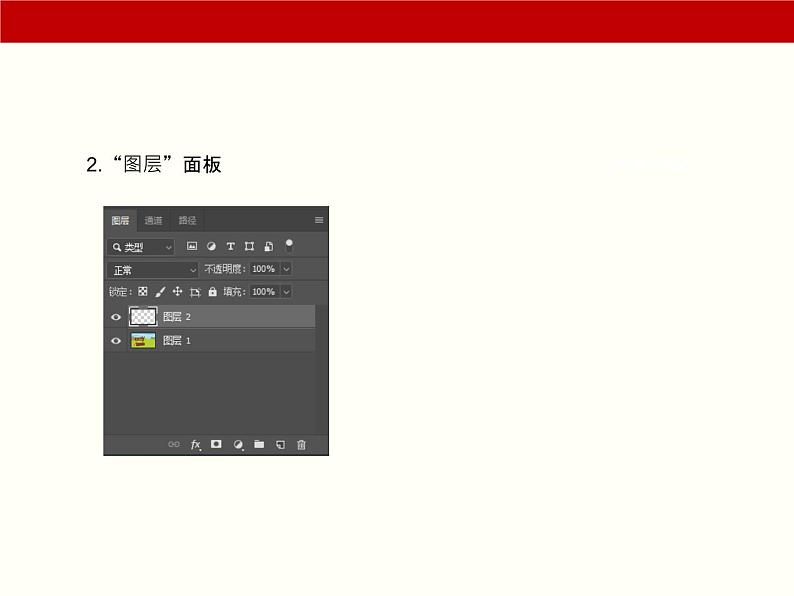
- 项目3 选区(Photoshop图形图像处理) 课件 0 次下载
- 项目四 图层(Photoshop图形图像处理)教学设计 教案 0 次下载
- 项目五 色调与色彩调整 教学设计 教案 0 次下载
- 项目5 图像色彩与色调的调整 课件 0 次下载
- 项目六 路径的应用 教学设计 教案 0 次下载
中职通用版项目四 图层完美版课件ppt
展开打开动物园背景如图4-1所示的“背景.psd”文件,将如图4-2所示的“长颈鹿”、如图4-3所示的“大熊猫”、如图4-4所示的“小猪”置入到背景中并调整位置,然后保存,效果如图4-5所示。
步骤三 复制图层
步骤四 创建图层组
1. 图层,图层组的概念
图层:就像是含有文字或图形等元素的胶片,一张张按顺序叠放在一起, 组合起来形成页面的最终效果。
图层组:是很多个图层在一起组成的,图层+图层+图层+、、、=图层组。
创建图层:快捷键“Ctrl+Shift+Alt+N”。删除图层:选中图层直接按“Delete”键。显示或隐藏图层:点击
复制图层:复制当前图层快捷键“Ctrl+J”。重命名图层:“图层”面板中双击图层的名称,直接输入新名称即可。合并图层:合并图层可以将多个图层的内容合并成一个图层,快捷键“Ctrl+E”。盖印图层:将多个图层的内容合并为一个目标图层,同时其他图层仍保持完好,快捷键“Ctrl+Alt+Shift+E”。 选择图层:快捷键“Alt+.”,选择顶部图层;快捷键“Alt+,”,选择底部图层;快捷键“Alt+]”,选择上一个图层;快捷键“Alt+[”,选择下一个图层。选择多个连续的图层:可以在选择一个图层后,按住Shift键,然后在“图层”面板中单击另一个图层,则两个图层中间的所有图层都会被选中。选择多个不连续的图层:需选择一个图层后,按住Ctrl键,再单击其他需要选中的图层即可。图层顺序:快捷键“Ctrl+Shift+]”,将该图层移至所有图层的上方;快捷键“Ctrl+]”,将该图层上移一层;快捷键“Ctrl+[”,将该图层下移一层;快捷键“Ctrl+Shift+[”,将该图层移至除背景层外所有图层的下方。
1. 任务一 制作水珠效果
步骤一 打开文件并绘制形状打开素材文件“荷花”,如图4-84所示。创建新图层“图层1”,使用“套索工具”在画面中绘制一个形状,填充任意颜色,如白色,然后按快捷键“Ctrl+D”取消选区,如图4-85所示。在“图层”面板中,将“图层1”的“填充”设置为0%。
步骤二 添加图层样式在“图层”面板中双击“图层1”,打开图层样式,选择“斜面和浮雕”样式,设置“样式”为内斜面,“方法”为平滑,“深度”为72,“方向”为上,“大小”为7像素,“角度”为45度,“高度”为30度,“阴影模式”为划分,“不透明度”为44,其他设置如图4-86所示。选择“内阴影”样式,设置“混合模式”为正片叠底,“颜色”为(R:207、G:67、B:162),“不透明度”为49%,“距离”为12像素,“大小”为8像素,其他设置如图4-87所示。
选择“投影”样式,设置“混合模式”为正片叠底,“颜色”为(R:182、G:32、B:134),:“角度”为10度,“距离”为2像素,“大小”为3像素,其他设置如图4-88所示。在设置样式时,把“预览”勾选上,可以在调整参数过程中时查看效果,设置完成后单击“确定”按钮,水珠效果如图4-89所示。
步骤三 绘制形状并拷贝图层样式创建多个新图层,用相同的方法在不同图层中绘制多个大小不等的水珠,并将“图层1”的图层样式拷贝粘贴到新图层中,效果如图4-90所示。
步骤四 变换形状根据画面需求,若要调整水珠的形状时,先选择该水珠所在的图层,然后执行“编辑”→“变换”→“变形”命令,对水珠进行变换调整,如图4-91所示,调整完毕后按Enter键确认,最终效果图如图4-92所示。
步骤五 保存文件按快捷键“Ctrl+S”保存文件。
2. 任务2 制作海报
步骤一 打开文件并置入文件选择“文件”→“新建”命令,或按快捷键“Ctrl+N”,新建一张800像素×1200像素,背景颜色为透明,分辨率为72的图像文件。选中图层1填充颜色R:202、G:196、B:162。将素材文件“素材1”,“素材2”,“素材3” 如图4-93所示,如图4-94所示,如图4-95所示置入文件中,调整好位置和大小。
步骤二 设置混合模式选中图层一,混合模式设置为“颜色加深”,透明度为“53”, 如图4-96所示。选中图层二,混合模式设置为“颜色加深”,如图4-97所示。
选中图层三,混合模式设置为“变暗”,透明度为“68”, 如图4-98所示。选中图层四,混合模式设置为“变暗”,透明度为“81”, 如图4-99所示。
步骤三 编辑文字 输入文字“人间天使”,字体为“叶根友毛笔行书”,字号为“120” 混合模式设置为“正片叠底”,如图4-100所示,效果如图4-101所示。
步骤四 保存文件按快捷键“Ctrl+S”保存文件。
3. 任务3 热闹的动物园
步骤一 打开文件选择“文件”→“打开”命令,或按快捷键“Ctrl+0”,打开背景. Psd文件,如图4-102所示
步骤二 置入文件选择“文件”→“置入嵌入对象”命令,选中“小马”素材文件,单击“置入”按钮,将该素材文件置入到“背景中,并调整大小(鼠标箭头对准图像上的矩形控制框,按鼠标左键拖动),放置到画面的合适位置” ,然后按“Enter”键确认。用同样的方法将素材文件“大象”、“猴子”、“海豚”也置入到“背景”中,调整素材位置及大小,如图4-105所示。
步骤三 复制图层 这时候文件和效果图片还有点差别,用鼠标选中“大象”图层单击右键,弹出菜单如图4-107所示,选中 “复制图层”命令左键点击,弹出“复制图层”对话框如图4-108所示,点击“确定”复制“大象”图层,得到“大象拷贝”图层,如图4-109所示。
步骤四 创建图层组因为重复图层较多,建立图层组便于管理。单击 “图层”面板下方的“创建新组”按钮,即可在当前图层上方创建一个新组,默认名称为“组1”。选中“大象”图层,单击左键不放,直接拖拽至 “组1”,重复上述操作,将“大象拷贝”图层拖拽至“组1”中。重复上述操作,建立“组2”如图4-111所示。
步骤五 添加图层样式选中“海豚”图层,添加描边和投影图层样式如图4-112所示。
4.任务4 凋零的玫瑰
步骤一 新建文件并置入图片 选择“文件”→“新建”命令,或按快捷键“Ctrl+N”,新建一张1200像素×800像素,分辨率为72的图像文件。将素材文件“玫瑰”,“人物”置入文件中,调整好位置和大小。步骤二 设置混合模式 选择玫瑰花图层,混合模式设置为“溶解”,透明度为“100”,添加蒙版,填充黑白渐变复制玫瑰花图层得到“玫瑰花1”图层,选择“滤镜”→“模糊”→“动感模糊”命令,透明度为“56”,添加蒙版,填充黑白渐变。复制玫瑰花图层得到“玫瑰花2”图层,选择“滤镜”→“模糊”→“高斯模糊”命令,透明度为“9”。步骤三 调整头发颜色 利用魔棒工具选取头发中的花朵,填充颜色R:199、G:255、B:69。步骤四 保存文件 按快捷键“Ctrl+S”保存文件。步骤参考图4-114所示。
5.任务5 制作玉石效果
步骤一 打开文件并绘制形状选择“文件”→“新建”命令,或按快捷键“Ctrl+N”,新建一张800像素×1200像素,背景颜色R:245、G:243、B:231,分辨率为72的图像文件。利用圆角矩形工具绘制一个圆角矩形,填充一个颜色R:206、G:213、B:180。选择“Ctrl+T”→“变形”命令,做膨胀效果,如图4-116所示。
步骤二 添加图层样式
在“图层”面板中复制图层1,得到“图层2”双击“图层2”,打开图层样式,选择“投影”样式,制作第一次投影效果,混合模式:正片叠底,不透明度:51,颜色R:80、G:84、B:57,角度:90,距离:45,扩展:3,大小:30。
复制“图层1”,得“图层3”制作第二次投影效果,混合模式:柔光,不透明度:51,颜色R:247、G:247、B:205,角度:90,距离:27,扩展:3,大小:22。
复制“图层1”,得到“图层4”,制作内阴影效果,混合模式:正常,不透明度:36,不勾选使用全局光,颜色R:109、G:121、B:73,角度:-90,距离:34,阻塞:0,大小:38。
复制“图层1”,得“图层5”,做内阴影效果,混合模式:正常,颜色R:110、G:119、B:70,不透明度:20,不勾选使用全局光,角度:-90,距离:28,阻塞:0,大小:38。复制“图层1”,得“图层6”,继续做内阴影效果,混合模式:叠加,不透明度:51,不勾选使用全局光,颜色为白色,角度:-90,距离:21,阻塞:0,大小:38。
这些功能需要多次复制,一个参数就是一个复制图层。完成了投影和内阴影效果,复制“图层1”,得到“图层7”做斜面浮雕效果,大小:43,软化:0,阴影角度:90,高度:80,高光模式:正常,不透明度:75,阴影模式:线性加深,颜色R:71、G:96、B:37,不透明度:17。内发光效果,混合模式:叠加,杂色:0,颜色R:48、G:52、B:40,不透明度:54,大小:35,使其立体感更强一些,图4-123所示。
中职专业课通用版photoshop图形图像处理项目教程项目七 通道的应用课文配套ppt课件: 这是一份中职专业课通用版photoshop图形图像处理项目教程<a href="/zyk/tb_c4047969_t3/?tag_id=26" target="_blank">项目七 通道的应用课文配套ppt课件</a>,共41页。PPT课件主要包含了图1-1,图1-2,图1-3,图1-4,图1-5,图1-6,图2-1,图2-2,图2-3,图2-4等内容,欢迎下载使用。
通用版photoshop图形图像处理项目教程项目二 Photoshop基本工具的使用教学演示课件ppt: 这是一份通用版photoshop图形图像处理项目教程<a href="/zyk/tb_c4047964_t3/?tag_id=26" target="_blank">项目二 Photoshop基本工具的使用教学演示课件ppt</a>,共27页。PPT课件主要包含了案例引入,步骤一打开文件,步骤二填充颜色,填充天空颜色,步骤四保存文件,知识链接,基本工具的认识等内容,欢迎下载使用。
专业课photoshop图形图像处理项目教程项目八 蒙版的应用课前预习ppt课件: 这是一份专业课photoshop图形图像处理项目教程<a href="/zyk/tb_c4047970_t3/?tag_id=26" target="_blank">项目八 蒙版的应用课前预习ppt课件</a>,共31页。PPT课件主要包含了案例引入,知识链接,图层蒙版,快速蒙版,矢量蒙版,剪贴蒙版,项目提升等内容,欢迎下载使用。













